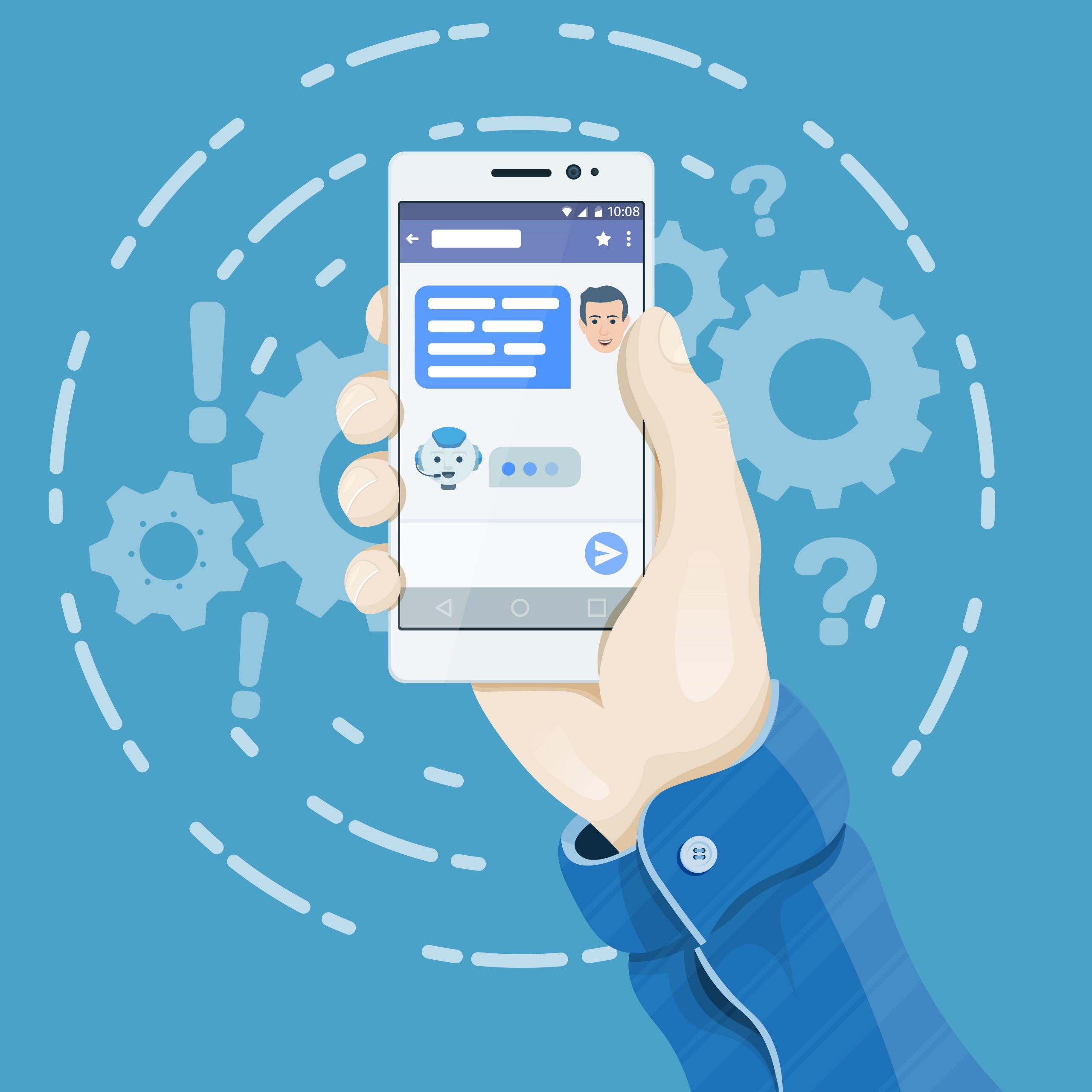Comment optimiser son compte Linkedin, que cela soit sa bannière Linkedin, son profil Linkedin, ses publications Linkedin… ?
C’est ce que vous allez apprendre avec cette liste d’outils à utiliser avec Linkedin !
Sommaire de l'article
Canva, pour créer une bannière Linkedin
Canva permet de créer en quelques minutes une bannière Linkedin personnalisée à partir des modèles clés en main.
La taille d’une bannière Linkedin est automatique sur Linkedin, ce qui vous permet d’avoir directement la bonne dimension de la bannière Linkedin (soit 1584 × 396 pixels ).
Vous pouvez consulter sur ce lien un tuto complet sur comment créer une bannière Linkedin avec Canva.com.
Prix : gratuit (Freemium)
La version payante offre en plus des modèles de bannières Linkedin gratuits, la suppression de l’arrière-plan dans les vidéos et images… cliquez ICI pour essayer.
Remove.bg pour supprimer l’arrière-plan de votre photo de profil
Lorsque vous avez une photo de profil, est est courant que l’arrière plan ne soit pas optimisé (mur d’un bureau…).
Avec Remove.Bg il suffit de quelques secondes pour enlever l’arrière plan d’une image
Prix : Gratuit
Pour essayer Remove.BG c’est sur ce lien.
PFPMaker pour ajouter des effets à une photo de profil
Cet petit utilitaire vous permet de supprimer le fond d’écran de votre photo, puis de rajouter des effets (fond de couleur uni, effets…)
Prix : gratuit
Pour essayer PFP Maker, c’est sur ce lien.
Surfe vous permet d’afficher les données de Linkedin dans votre CRM et vice versa
Le problème de Linkedin, c’est qu’il faut copier / coller ses informations dans le CRM, prendre des notes ans le CRM… alors qu’il serait bien plus simple de les synchroniser.
C’est ce que permet de faire Surfe : lire les informations du CRM dans Linkedin, intégrer les informations de Linkedin dans le CRM… en personnalisant tous les champs à afficher !
Prix : Freemium
Pour essayer Surfe c’est sur ce lien.
Linked Helper pour automatiser votre prospection sur Linkedin
Linked Helper permet d’automatiser énormément d’actions sur Linkedin :
- Inviter des contacts
- Envoyer des messages
- Recommander des personnes
- …
La version Pro offre des fonctions en plus (ex: pas de limite pour les messages aux membres des groupes…).
Linked Helper s’installe sur votre PC.
Prix : version standard à 99 $ / an.
Pour essayer Linked Helper, c’est sur ce lien.
Waalaxy , pour mettre sa prospection sur pilote automatique sur Linkedin
Waalaxy est une alternative Française à Linked Helper, avec l’avantage d’être bien plus simple à utiliser et 100% en ligne.
Il est possible de programmer des scénarios de messages, des invitations automatiques…
Tarif : à partir de 25 € / mois
Pour essayer Walaaxy c’est sur ce lien.
En alternative vous pouvez essayer lagrowthmachine.com(80 € / mois)
Merci App ou Language tool, les correcteurs d’orthographe en ligne
Sur Linkedin, il est facile de faire une faute d’orthographe dans ses publications…
C’est pourquoi il est important d’utiliser un correcteur d’orthographe en ligne comme Merci app ou Language tool.
Ces 2 outils permettent d’avoir une suggestion de correction directement en ligne.
Vous avez une démonstration de Language tool dans cet article.
Vous pouvez essayer Merci App sur ce lien (Freemium – puis 8 € / mois)
Vous pouvez essayer Language tool sur ce lien (Freemium – puis 5 € / mois)
LinkMatch, pour vérifier si vos contacts Linkedin sont déjà dans votre CRM
Cet outil fonctionne avec la plupart des CRM du marché (Salesforce, Zoho, Hubspot, Pipedrive…), il permet de sauvegarder ses contacts Linkedin dans son CRM et de faire une synchronisation.
Prix : 9.99 € / mois / user
Vous pouvez utiliser LinkMatch sur ce lien.
Shield App et inlytics.io, les outils de statistiques complémentaire à Linkedin
Bien qu’un peu cher par rapport aux statistiques qu’il délivre, Shield app permet de vérifier l’évolution du nombre d’abonnés à son profil, de lister les publications les plus virales…
InLytics.io offre des fonctionnalités similaires, avec l’avantage de vous offrir une version Freemium gratuite.
Prix Shield app : 6 $ / mois
Prix Inlytics : Freemium puis 12.5 $ / mois (plus de stats sur une plus grande durée)
Vous pouvez installer InLytics sur de lien.
Vous pouvez commander Shield App sur ce lien.
Perfect Post, l’outil pour vous aider à rédiger la publication parfaite !
Cette extension s’ajoute à Linkedin afin de vous permettre de visualiser la ligne de flottaison d’une publication, le nombre de mots, le nombre de hashtags, d’enregistrer un brouillon…
Elle est bien pratique pour gagner du temps si l’on publie directement sur Linkedin.
Prix : Fremium (pas de prix en version payante à ce jour)
Vous pouvez essayer Perfect Post sur ce lien.
Postoplan et Buffer, deux outils pour planifier vos publications sur Linkedin
Ces deux logiciels vous permettent de planifier des publications sur votre Page et votre Profil Linkedin pour des semaines en avance.
Cela permet de travailler 1 fois par semaine sur l’ensemble de ses publications, et ne pas avoir à trouver des idées de publications au fil de l’eau.
Voici un tuto qui explique comment planifier ses publications sur postoplan (sur ce lien).
Buffer existe en version Freemium (limité à 3 comptes et 10 publications) sur ce lien.
Postoplan est en version payante à sur ce lien à 25 euros / an.
Yaytext, pour écrire an gras, en italique… sur Linkedin !
En effet, un des manques cruels de Linkedin, c’est qu’il n’est pas possible d’écrire en gras, en italique…
Heureusement YayText vous permet de taper votre texte, et de récupérer un code à copier sur Linkedin pour obtenir la mise en forme voulue !
A noter : sur certains smartphones cette mise en forme n’est pas lisible.
Prix : Gratuit
Essayez YayText sur ce lien.
Emojipedia, la bibliothèque des emojis pour égayer vos publications Linkedin !
Afin de rendre moins rébarbatives vos publications Linkedin, je vous conseille d’ajouter des emojis comme des flèches, des coches…
Cela permet d’aérer un texte et de le rendre bien plus visuel.
Voici un article complet sur l’usage des Emojis sur Linkedin.
Prix : Gratuit
Essayez Emojipedia sur ce lien.
Linkedin InCognito, pour naviguer en mode incognito sans devoir changer les préférences de votre compte Linkedin.
Pour éviter de se faire repérer par un client, un concurrent… vous pouvez consulter son compte Linkedin en mode anonyme.
La personne se verra pas qui est la personne qui a consulé son profil.
Prix : gratuit
Pour essayer InCognito, c’est sur ce lien.
TextBlaze, une bibliothèque de textes à coller dans Linkedin en appuyant sur 3 touches
TextBlaze vous permet de sauvegarder des modèles de réponses pour les coller dans Linkedin via une simple combinaison de touches.
C’est très pratique pour les réponses à une invitation, les messages types… cela évite d’aller copier-coller des informations depuis un fichier texte.
Prix : Freemium (20 messages au maximum)
Pour essayer TextBlaze c’est sur ce lien.
Snov.io, Hunter.io, VoilaNobert.com, Lusha.com, DropContact.io… pour retrouver les adresse emails professionnelles de vos contacts de 1er niveau
Lorsque vous avez un contact Linkedin de niveau 1, vous pouvez avoir envie de lui envoyer un message sur son email professionnel (ex: invitation à un salon…).
Pour retrouver son email professionnel, vous pouvez utiliser des outils comme Snov.io, Hunter.io, VoilaNorbert.com, Lusha.com, DropContact.io…
Ces outils utilisent le fait que les adresses emails sont structurées toujours de la même manière (ex: prenom.nom@entreprise.com) pour vous suggérer l’email d’une personne.
Attention : ces outils ne doivent pas être utilisés pour contacter des personnes qui n’ont pas accepté votre invitation (ex: contacts de niveau 2 et 3). En effet, les contacts en attente ou en dehors de votre réseau n’ont pas donné leur autorisation de prospection. Vous n’avez pas non plus le droit d’utiliser un numéro de portable privé.
Prix : Fremium
Essayez
- Snov.io sur ce lien
- Hunter.io sur ce lien
- Lusha.com sur ce lien
- DropContact.io sur ce lien
- VoilaNorbert.com sur ce lien
- Datanyze sur ce lien
Découvrez d’autres logiciels pour prospecter efficacement sur Linkedin
J’espère que cette liste de logiciels à utiliser avec Linkedin vous aura aidé.
Je n’ai pas intégré les logiciels complémentaires mais non utilisés directement sur Linkedin :
- Les logiciels de visioconférence (Teams, Zoom…)
- Les logiciels gestion de rendez-vous (YouCanBookMe, Calendly…)
- Les logiciels de prospection (Lemlist…)
- Les logiciels pour prendre des notes (ex: Trello, Notion…)
- …
Vous pourrez les retrouver dans ces nombreuses listes :
- Les meilleurs logiciels pour les commerciaux (plus de 30 logiciels)
- Les meilleurs logiciels de CRM (13 CRM à la loupe)
- Les meilleurs logiciels pour les PME et Freelance
- Les outils de Growth Hacking
- Les logiciels de gestion de projet
- …
Et pour maîtriser à 100% Linkedin, je vous propose ma formation Linkedin.
Plus de 10 heures de formation en ligne avec mes conseils, techniques et outils pour prospecter sur Linkedin.
Pour en savoir plus, c’est sur ce lien.
Découvrez les logiciels indispensables pour Linkedin en vidéo !
Je commente en 12 minutes chrono chacun de ces logiciels :






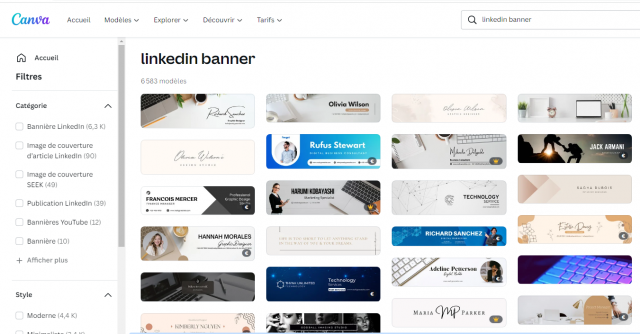
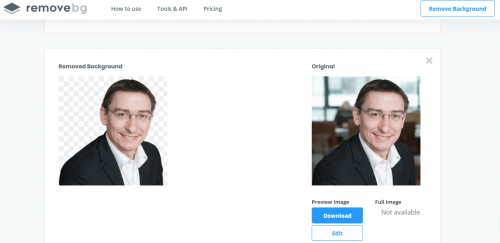
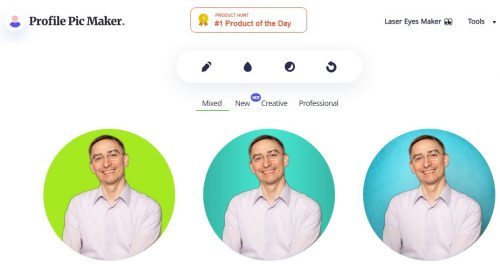
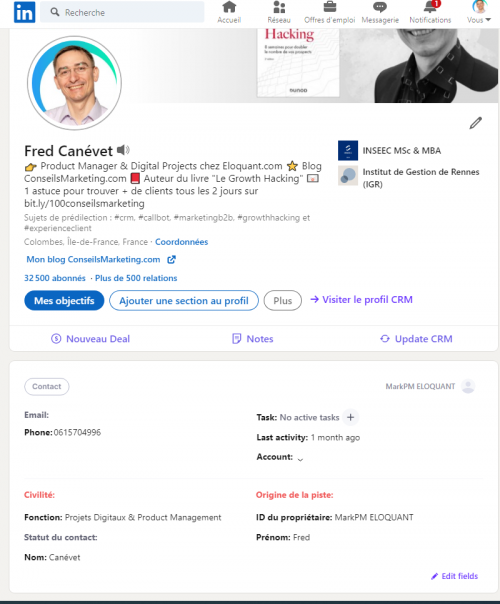
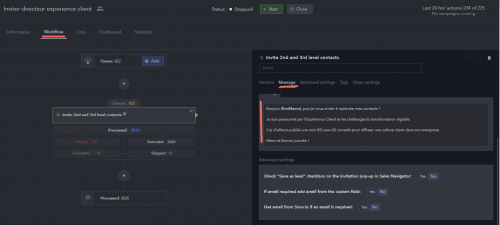
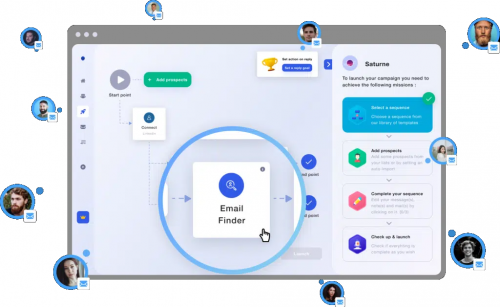
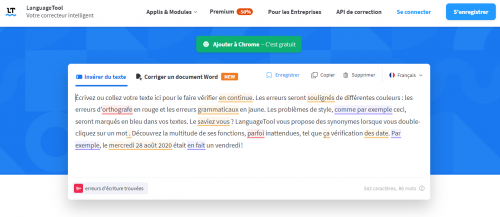
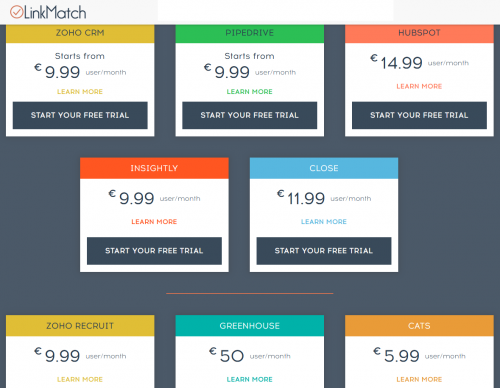
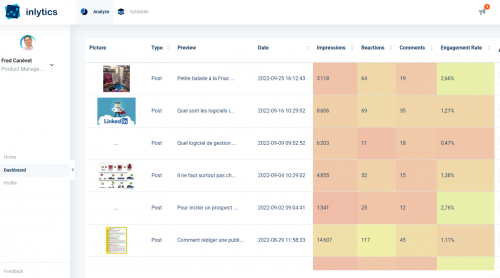
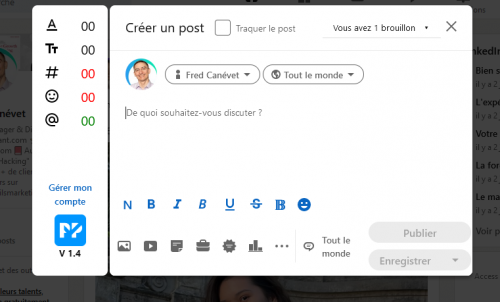
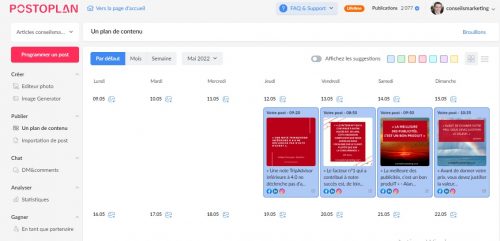
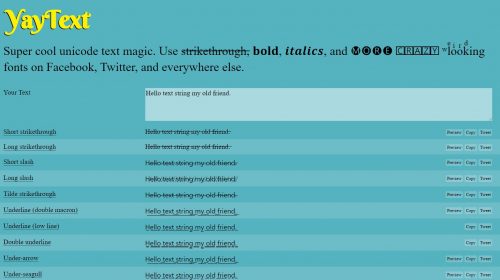
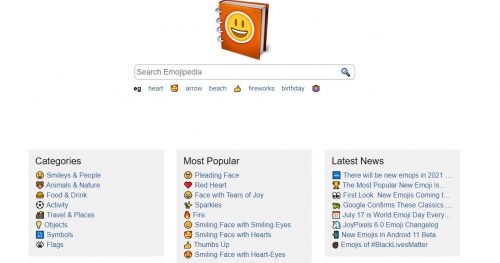
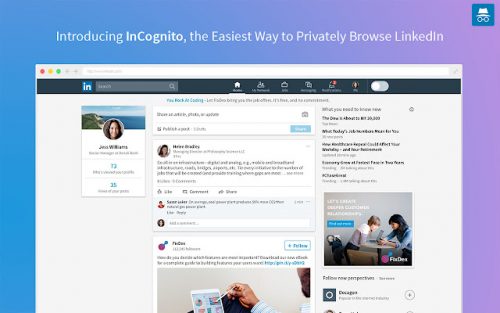
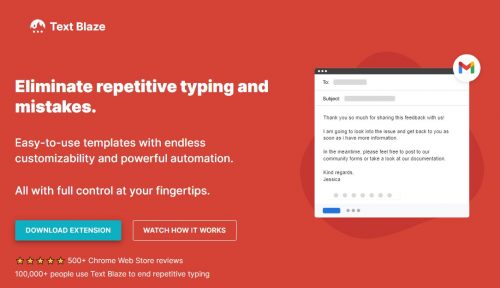
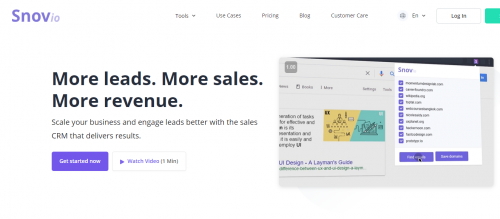


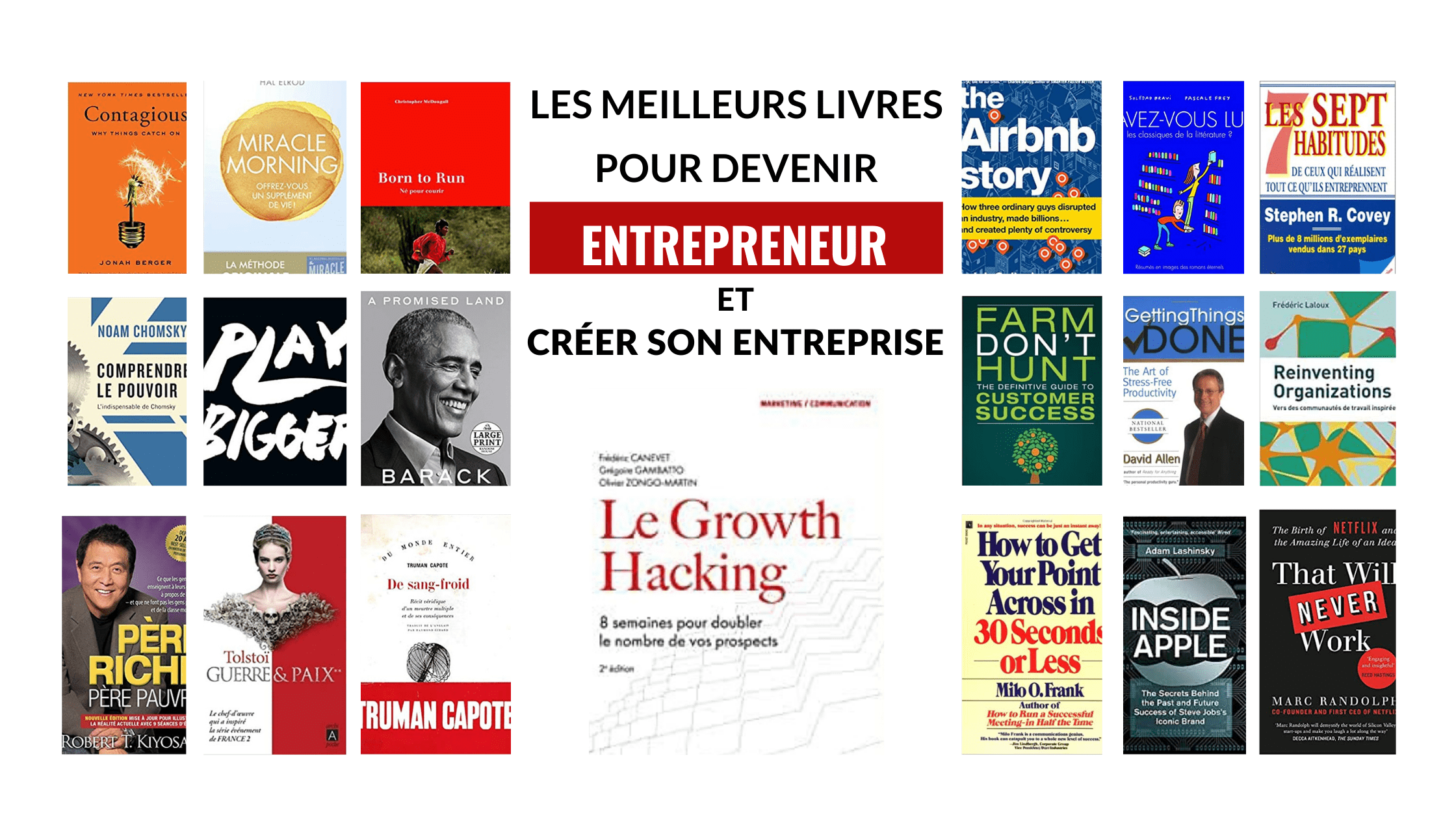

![Les Business Modèles : Le Drop Shipment, les enchères et la vente de fichiers – WalkCast Plan Marketing [Partie 16] 44 strategie-marketing](https://www.conseilsmarketing.com/wp-content/uploads/2012/08/strategie-marketing.jpg)
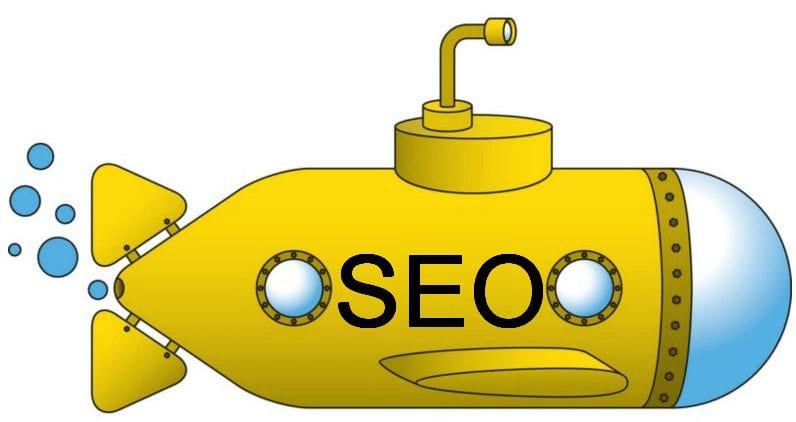
![La Politique de prix : Prix Conseillé et les CGU – WalkCast Plan Marketing [Partie 91] 47 La Politique de prix : Prix Conseillé et les CGU – WalkCast Plan Marketing [Partie 91] 38](https://www.conseilsmarketing.com/wp-content/uploads/2012/11/politique-prix.jpg)